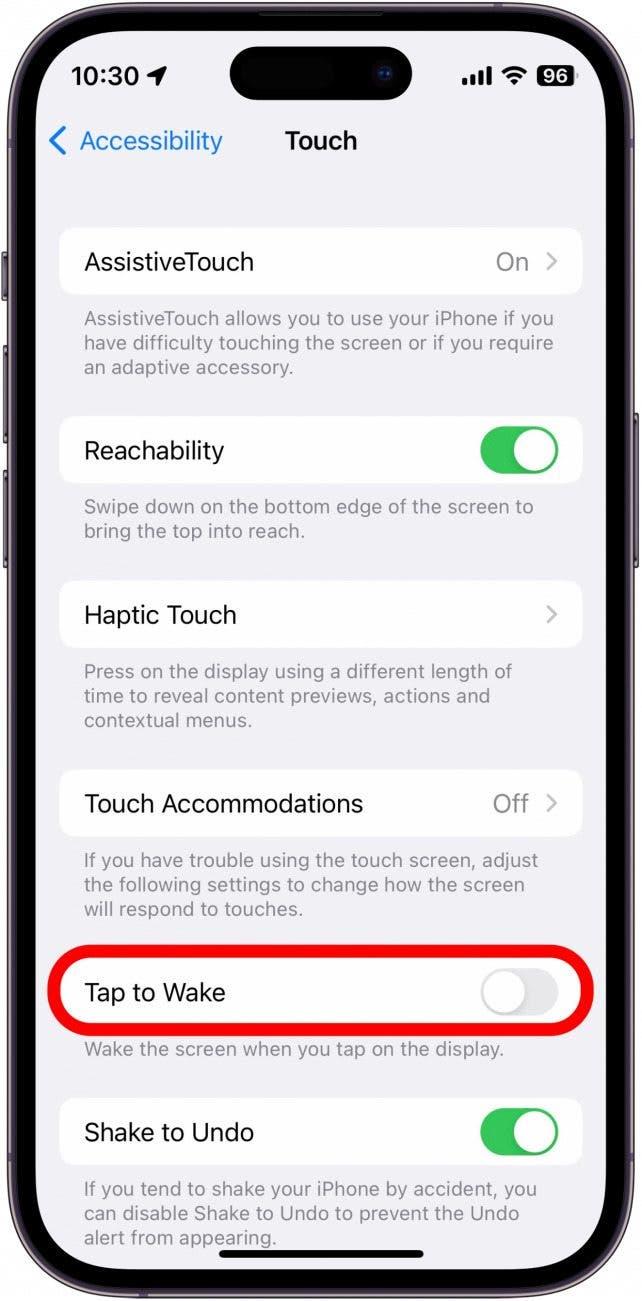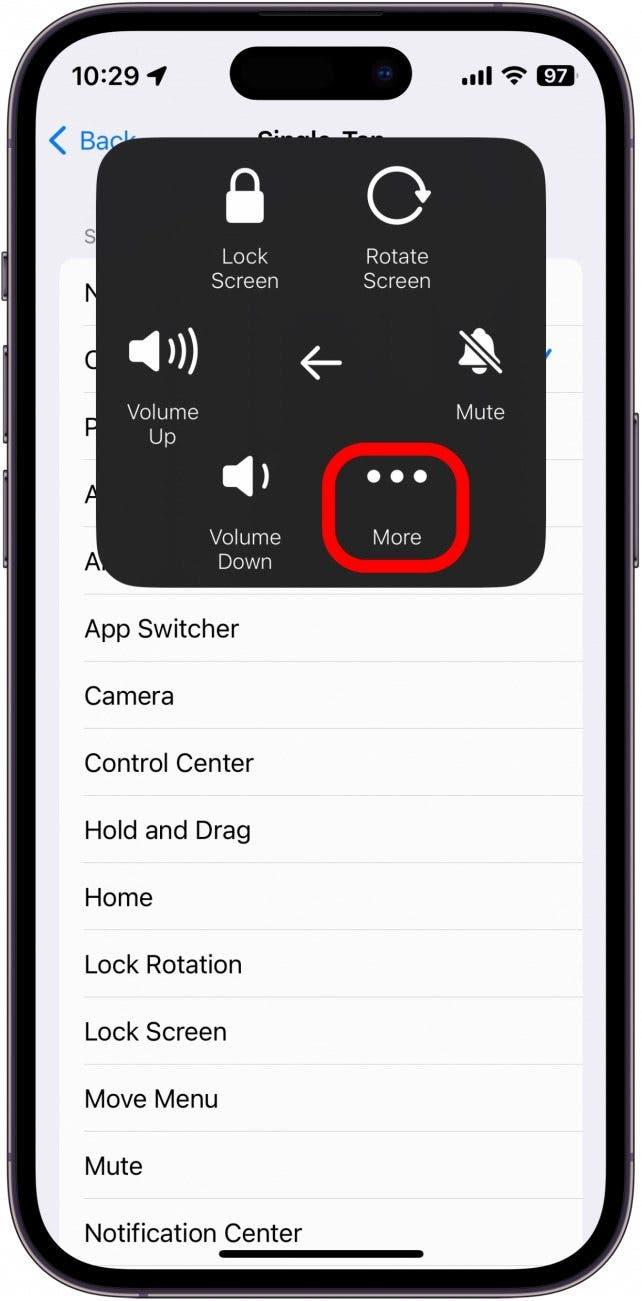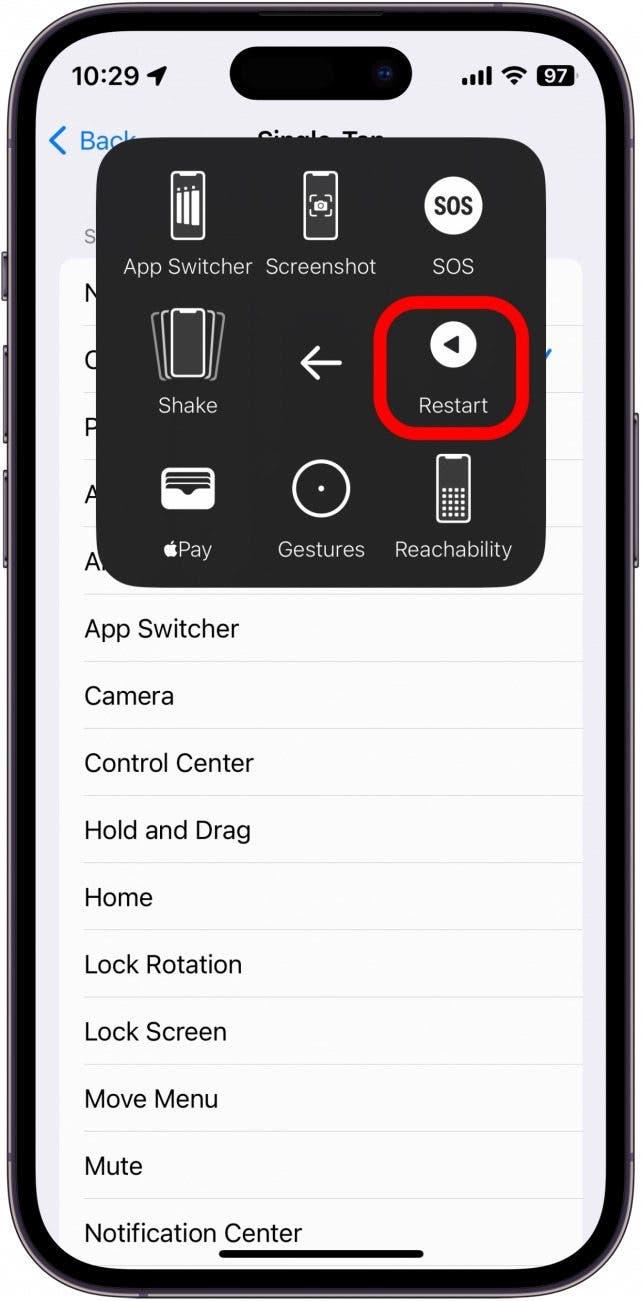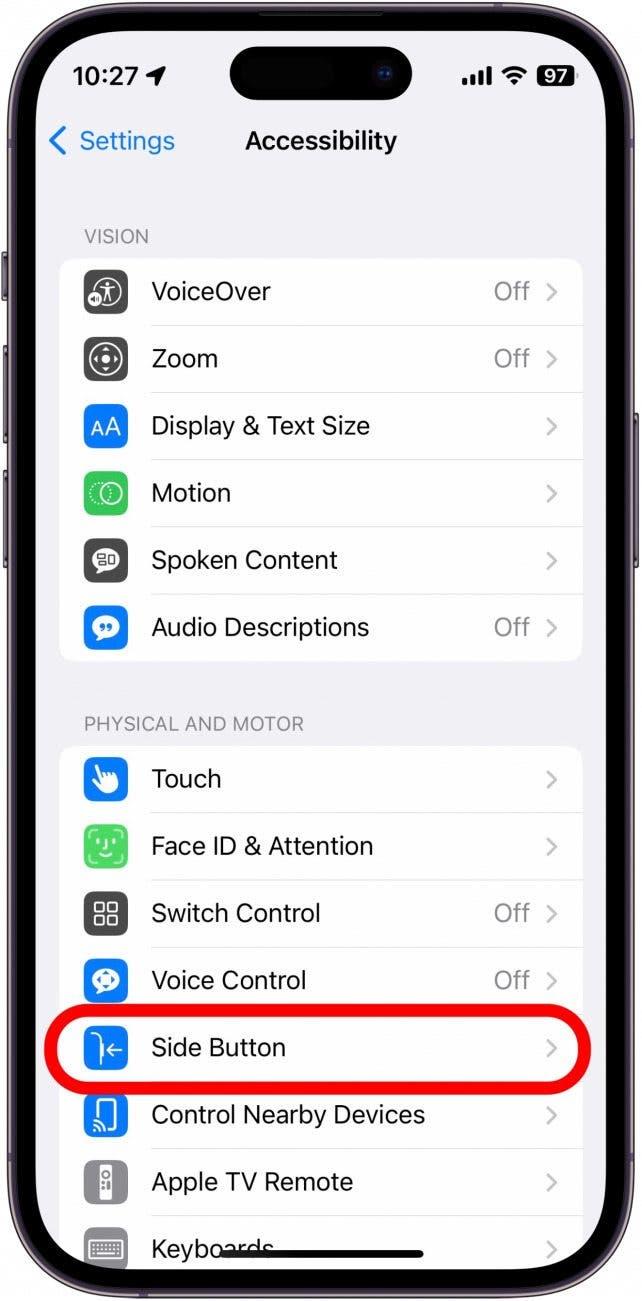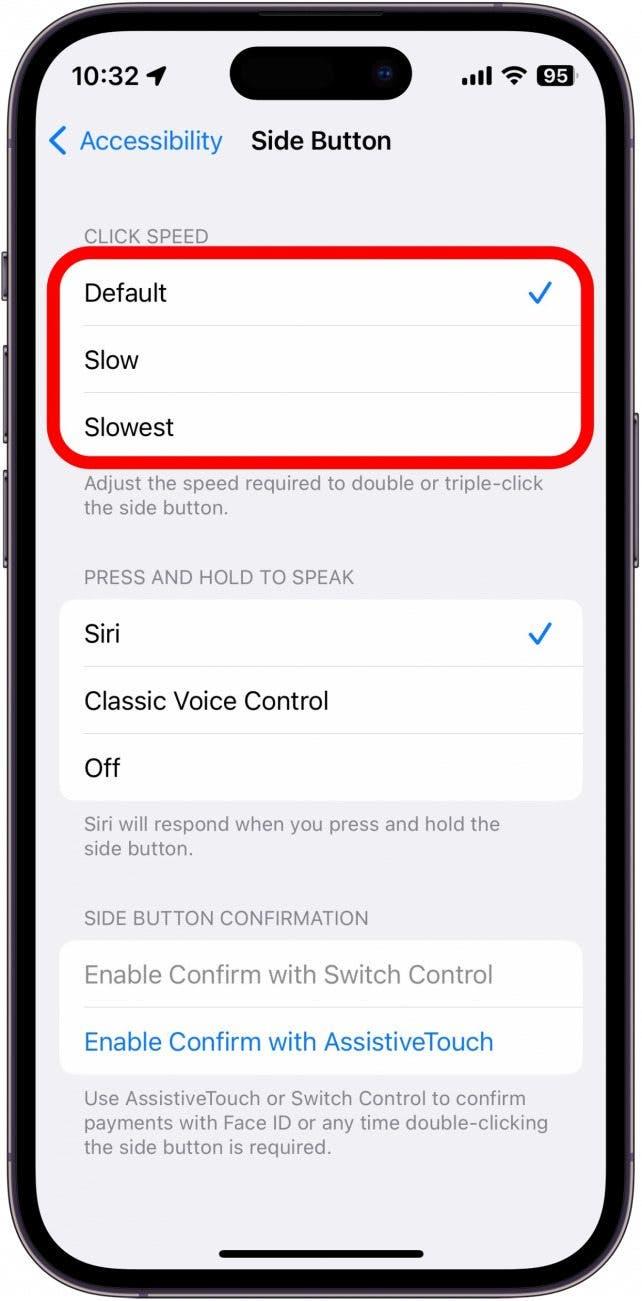თქვენი iPhone- ის გვერდითი ღილაკი, სავარაუდოდ, ყველაზე მნიშვნელოვანი ღილაკია მოწყობილობაზე. იგი პასუხისმგებელია თქვენი ტელეფონის ჩართულზე და გამორთვაზე, ჩაკეტვა და ეკრანის გაღვიძება. ასე რომ, თუ თქვენი iPhone დენის ღილაკი არ მუშაობს, თქვენი iPhone- ის გამოყენება გაცილებით რთულია. მოდით გადავხედოთ ამ პრობლემის გამოსწორების რამდენიმე გზას, ასევე როგორ გავაგრძელოთ თქვენი iPhone– ის გამოყენება, როდესაც გვერდითი ღილაკი გატეხილია.
რა არის ძილის გაღვიძების ღილაკი iPhone- ზე?
თქვენი iPhone- ის მხარეს ღილაკი მრავალი სახელით გადის. ძილის/გაღვიძების ღილაკი, დენის ღილაკი და გვერდითი ღილაკი ყველა ერთი და იგივეა. ეს არის ღილაკი, რომელსაც დააჭირეთ, რომ პირველად ჩართოთ თქვენი iPhone, ის, რომელსაც დააჭირეთ მოწყობილობის გამორთვისას , და ის, რომელსაც დააჭირეთ ტელეფონის განბლოკვისას. ამ ღილაკის სწორად მუშაობა სასიცოცხლოდ მნიშვნელოვანია თქვენი iPhone- ის ოპერაციისთვის.
რა უნდა გააკეთოთ, თუ გვერდითი ღილაკი არ მუშაობს? საბედნიეროდ, iOS– ში არის ჩასმული წვდომის პარამეტრი, რომელიც საშუალებას გაძლევთ გამოიყენოთ მიმიკური ღილაკის ფუნქციონირება. მეტი iPhone პრობლემების მოგვარების რჩევებისთვის, დარწმუნდით, რომ დარეგისტრირდით ჩვენი დღის უფასო რჩევისთვის.
როგორ უნდა ჩართოთ შეხება გაღვიძება
სანამ დავიწყებთ პრობლემების მოგვარებას, თუ რატომ არ მუშაობს თქვენი iPhone- ის დენის ღილაკი, ჩართეთ დამხმარე შეხება . ახლა, ჩვენ გავაგრძელებთ გაღვიძების შესაძლებლობას. ერთად, დამხმარე შეხება და შეხება გაიღვიძებს, რომ თქვენ გაქვთ საშუალება გაიღვიძოთ თქვენი ტელეფონი და დაძინოთ იგი ძილის დროს, როდესაც დენის ღილაკი არ მუშაობს:
- გახსენით პარამეტრები და შეეხეთ წვდომას .

- ფიზიკური და საავტომობილო ქვეშ, შეეხეთ შეხებას .

- შეეხეთ გადართვას გვერდით, რომ გაიღვიძოთ , რომ ჩართოთ იგი. ეს გახდის მას, ასე რომ თქვენ შეგიძლიათ გაიღვიძოთ თქვენი iPhone– ის ეკრანი ეკრანის დაჭერით.

ახლა, მიუხედავად იმისა, რომ თქვენი გვერდითი ღილაკი არ მუშაობს, თქვენ შეგიძლიათ შეეხოთ ეკრანს, რომ გაიღვიძოთ მოწყობილობა და გამოიყენოთ დამხმარე შეხების მოქმედება ეკრანის ჩაკეტვისთვის.
თქვენი iPhone- ის გადატვირთვა, ხოლო გვერდითი ღილაკი არ მუშაობს
თუ საჭიროა თქვენი iPhone- ის გადატვირთვა, ასევე შეგიძლიათ გამოიყენოთ დამხმარე შეხების ხატი:
- დარწმუნდით, რომ თქვენ გაქვთ ღია მენიუს მოქმედება, რომელიც მიენიჭა დამხმარე შეხების ხატს.

- გახსენით მენიუ და შეეხეთ მოწყობილობას .

- შეეხეთ მეტს .

- შეეხეთ გადატვირთვას .

თუ თქვენი iPhone კვდება ან გამორთულია, სანამ პრობლემების მოგვარებას აპირებთ, რატომ არ მუშაობს დენის ღილაკი, უბრალოდ დააკავშირეთ მოწყობილობა დამტენთან და ის ავტომატურად უნდა ჩართოთ.
ამოიღეთ თქვენი iPhone საქმე
შემდეგი, თუ თქვენს iPhone- ზე საქმე გაქვთ, მისი ამოღება დაგჭირდებათ. თუ Dirt– მა გზა გააკეთა თქვენს საქმეზე დენის ღილაკის ქვეშ, მან შესაძლოა ღილაკი უპასუხისმგებლო გახადა. შეამოწმეთ დენის ღილაკი თქვენს iPhone- ზე და დაადასტურეთ, რომ ეს არ იყო საქმე ამ საკითხის გამომწვევ შემთხვევაში. თუ თქვენი iPhone- ის გვერდითი ღილაკი ჯერ კიდევ არ მუშაობს საქმის ამოღების შემდეგ, შეიძლება დაგჭირდეთ მოწყობილობის გაწმენდის მცდელობა.
როგორ გავწმინდეთ გვერდითი ღილაკი
დენის ღილაკის გარშემო დასუფთავება შეიძლება რთული იყოს. Apple გირჩევთ გამოიყენოთ ნესტიანი, lint უფასო ქსოვილი თქვენი iPhone- ის გასასუფთავებლად და სითხეების მიღებაში. თქვენ ასევე შეგიძლიათ სცადოთ ღილაკის გარშემო გაწმენდა ბამბის ტალღით ან კბილის ჯაგრისით, რათა ხელი შეუწყოს ნებისმიერი ჭუჭყის ან ხუჭუჭის განთავისუფლებას, რომელიც შეიძლება შეგროვდეს ღილაკის ქვეშ.
როგორ შეცვალოთ გვერდითი ღილაკის დაჭერის სიჩქარე
თუ პრობლემა, რომელსაც თქვენ განიცდით, არის ის, რომ როდესაც თქვენ ორჯერ ან სამჯერ დააჭირეთ ღილაკს გვერდითი ღილაკს, არაფერი ჩანს, არსებობს ერთი ბოლო გამოსავალი, რომელიც შეიძლება დაგეხმაროთ:
- გახსენით პარამეტრები და შეეხეთ წვდომას .

- ფიზიკური და საავტომობილო ქვეშ, შეეხეთ გვერდითი ღილაკს .

- დაჭერით სიჩქარის ქვეშ, შეარჩიეთ ნაგულისხმევი , ნელი ან ნელი .

თუ უფრო მეტხანს დააჭირეთ გვერდითი ღილაკის დაჭერას, როდესაც იყენებთ Apple Pay- ს, მაგალითად, პარამეტრის შენელებას ან ნელა შეცვლას საშუალებას მისცემს მეტი დრო ღილაკს პრესებს შორის, თქვენი ორმაგი და სამმაგი დაწკაპუნების დარეგისტრირება.
წაიყვანეთ თქვენი iPhone Apple
დაბოლოს, თუ არცერთი ზემოთ ჩამოთვლილი გადაწყვეტილებები არ გამოდგება თქვენთვის, შეიძლება იყოს უფრო ღრმა აპარატების საკითხი თქვენს iPhone- სთან. თქვენ უნდა მიხვიდეთ Apple– ის მხარდაჭერასთან, ან თქვენი iPhone– ის უახლოეს Apple მაღაზიაში გადაიტანოთ შემდგომი დახმარებისთვის.
სურათის ზედა კრედიტი: Hadrian / Shutterstock.com